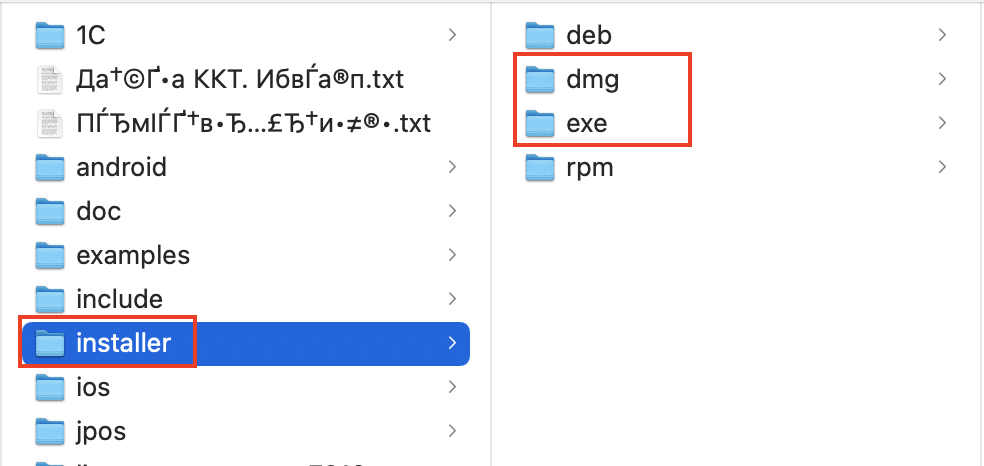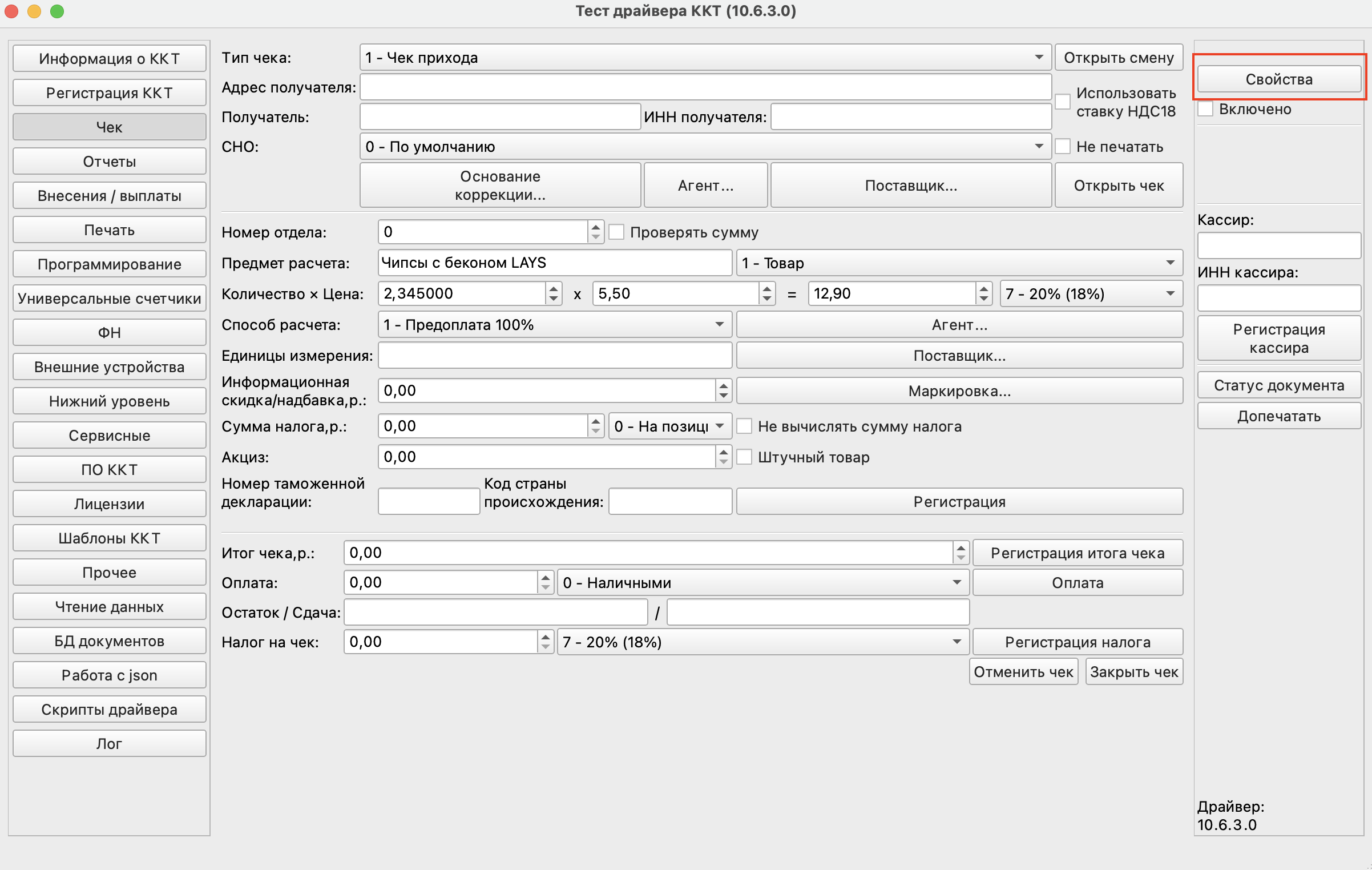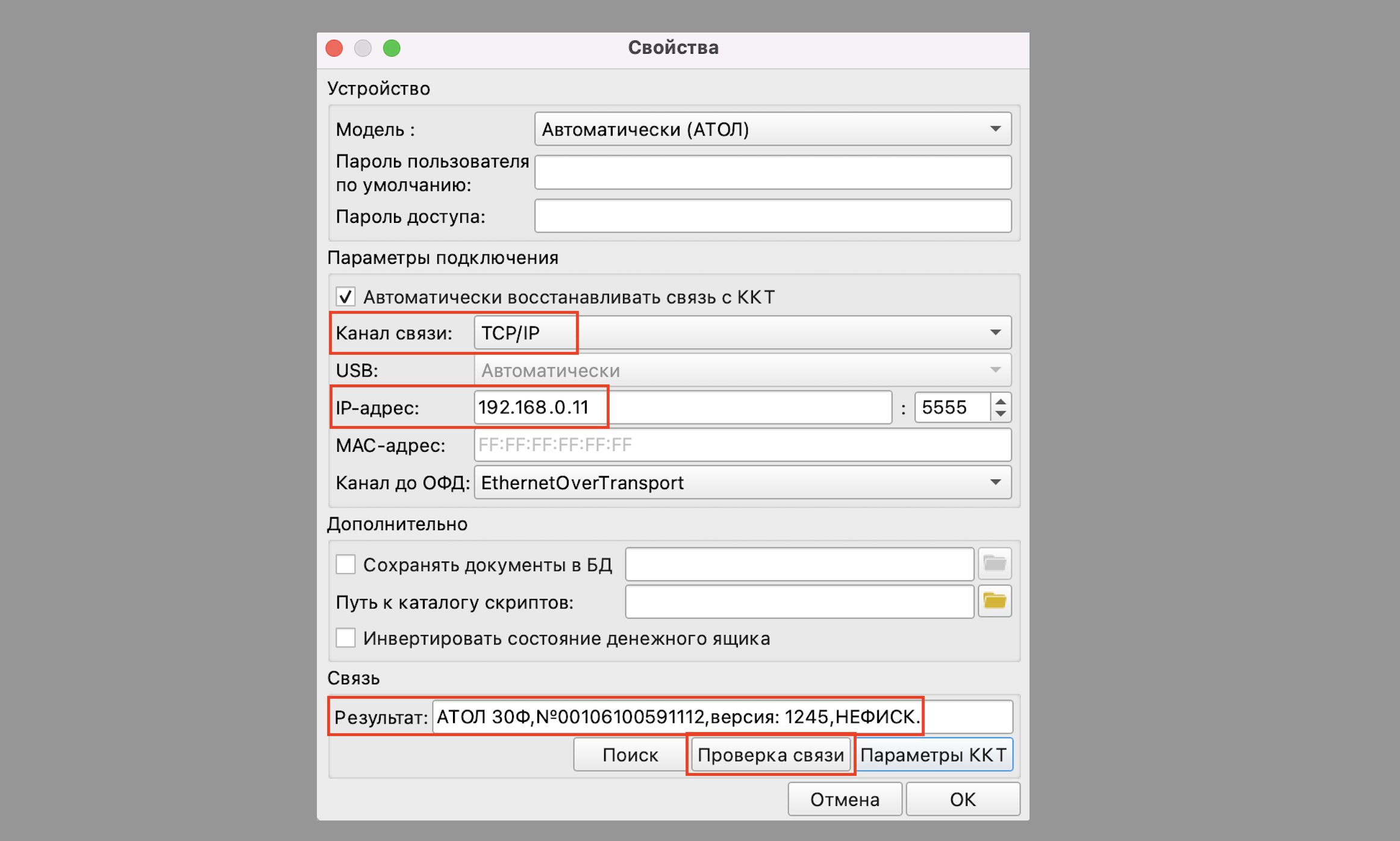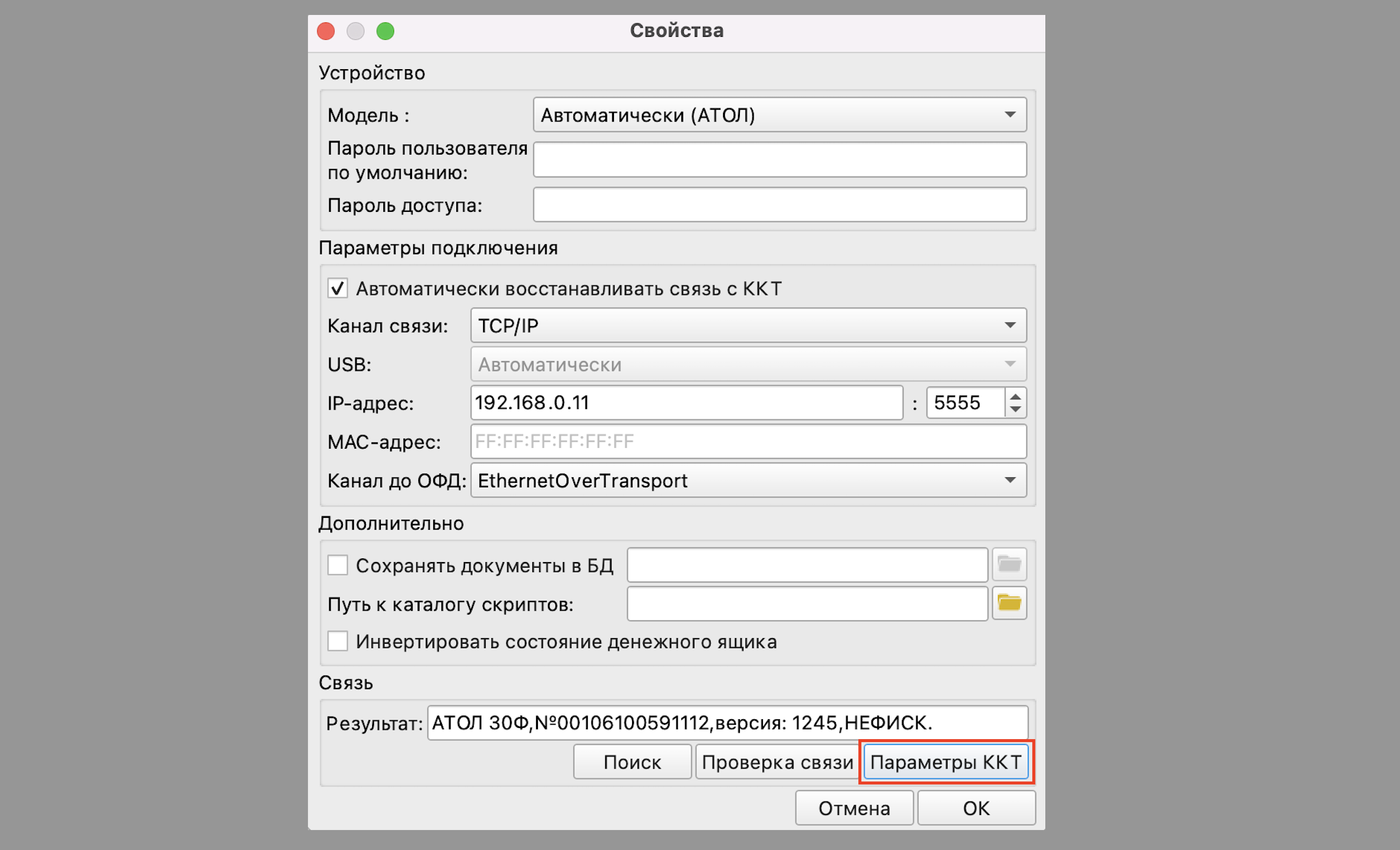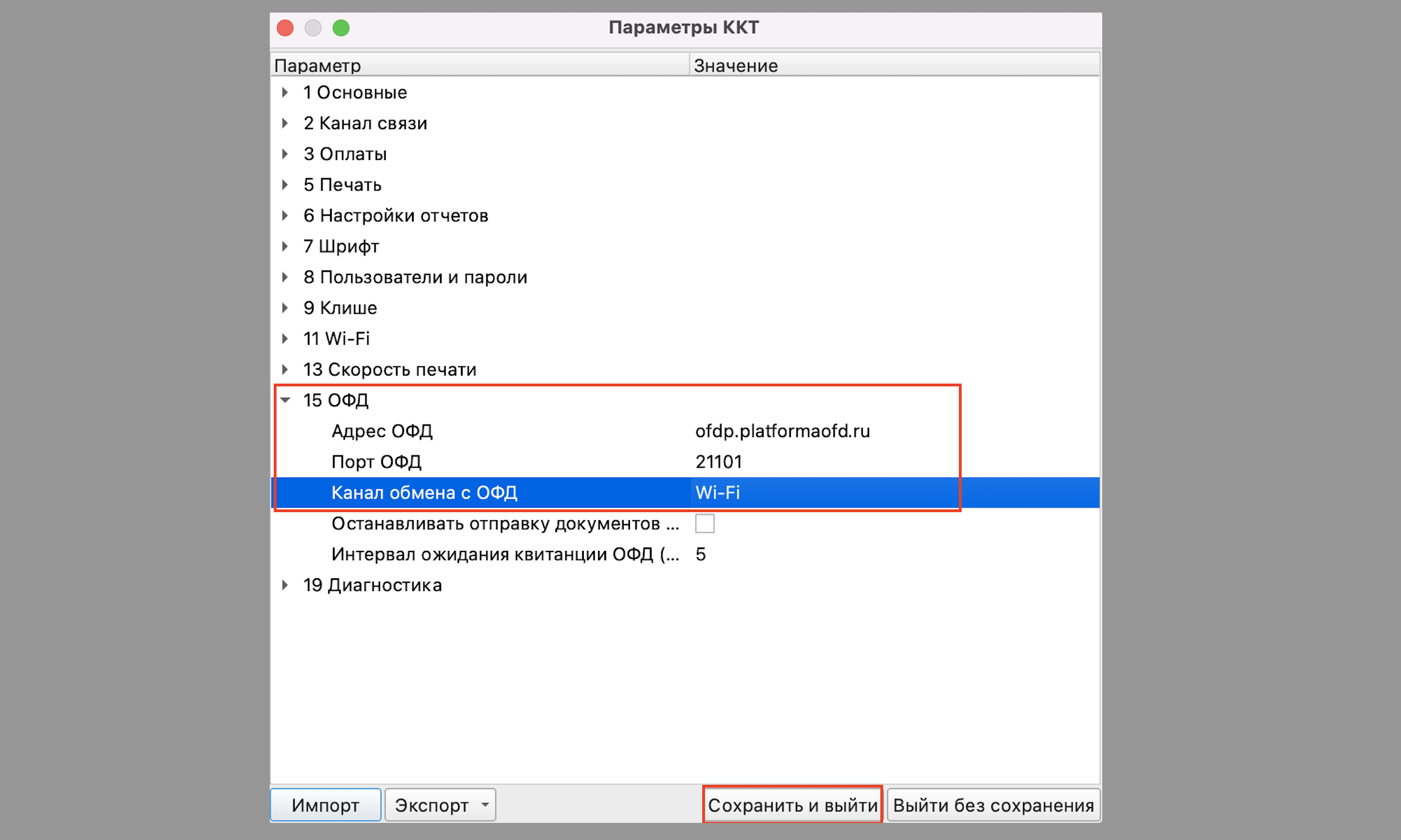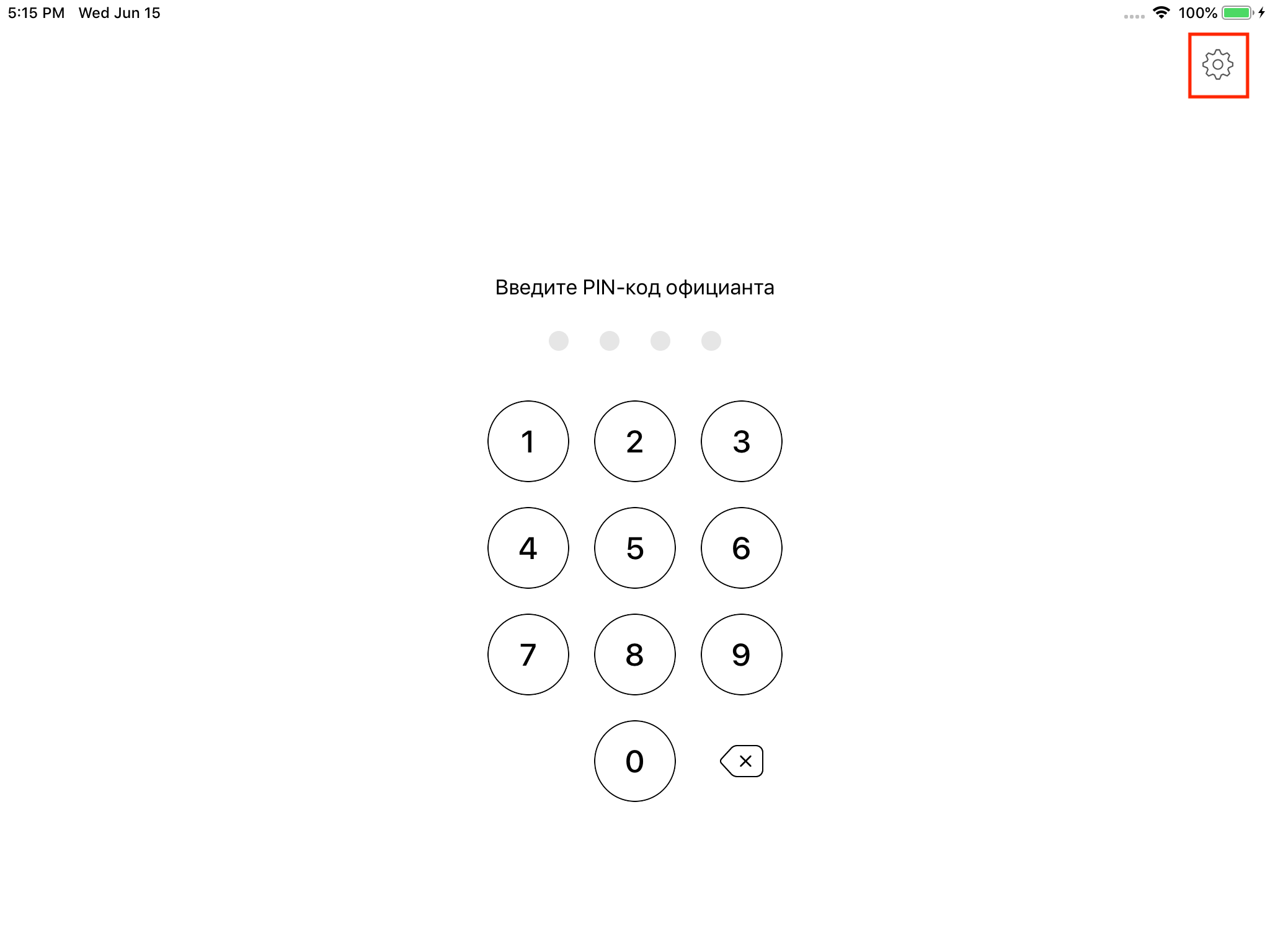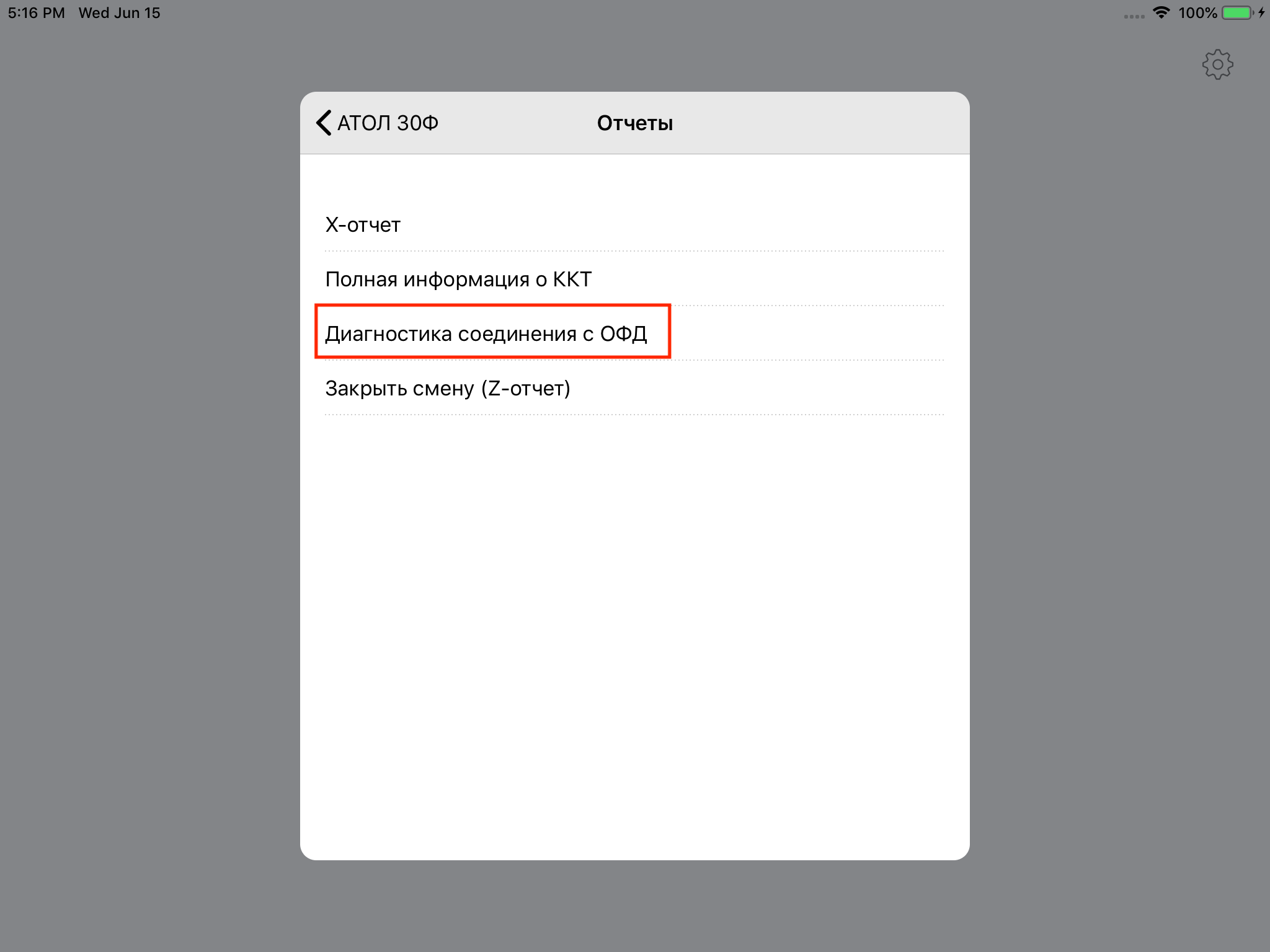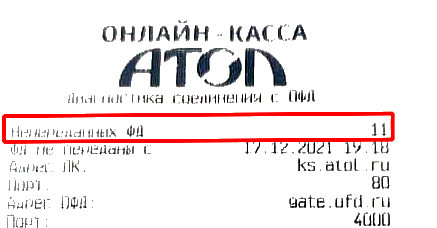В некоторых случаях вам может потребоваться изменить канал связи с ОФД на кассе АТОЛ. Например, при первоначальной настройке или, если возникли ошибки связи с ОФД («Ресурс хранения ФД исчерпан» или «Ошибка ФН 235»).
Для изменения канала связи с ОФД вам понадобится официальный драйвер АТОЛ и компьютер.
1. Установите драйвер АТОЛ на компьютер или ноутбук
Скачать драйвер можно на официальном сайте АТОЛ в разделе «Центр загрузок» — «Контрольно-кассовая техника» — «Драйвер ККТ x.x.x.x».
Откройте папку с драйвером, перейдите в папку «installer» и выберите нужный установочный файл в зависимости от вашей операционной системы:
«dmg» для Mac OS X
«exe» для Windows
После установки запустите программу «Тест драйвера ККТ», которая появится на вашем компьютере.
💡 Если вы работаете на Mac — система не позволит запустить приложение обычным способом, так как оно сделано неустановленным разработчиком. Запустите приложение по этой инструкции.
2. Подключитесь к кассе
Откройте программу «Тест драйвера ККТ» и нажмите на кнопку «Свойства» в правом верхнем углу экрана:
В окне «Свойства» выберите канал связи «TCP/IP».
Введите IP-адрес вашей кассы, который она печатает при включении, в поле «IP-адрес».
Затем нажмите на кнопку «проверка связи». В поле «результат» появится модель вашей кассы, если подключение прошло успешно.
Обратите внимание, что касса АТОЛ и компьютер, на котором вы запускаете драйвер АТОЛ, должны находиться в одной сети (подключены к одному роутеру по WiFi или Ethernet).
Если проверка связи прошла успешно, нажмите на кнопку «Параметры ККТ»:
В открывшемся окне найдите раздел «ОФД» и выберите «Канал обмена с ОФД» Ethernet или WiFi, в зависимости от того, как ваша касса подключена к роутеру:
Затем нажмите на кнопку «Сохранить и выйти» и перезагрузите кассу. Теперь канал связи с ОФД задан корректно.
3. Убедитесь, что фискальные данные начали передаваться в ОФД
Чтобы проверить, что настройки ОФД сохранились и заданы правильно, а данные начали уходить в ОФД, потребуется распечатать чек диагностики с ОФД.
Для этого зайдите в настройки приложения Restik POS:
В списке устройств выберите ваш АТОЛ, затем перейдите в раздел «Отчеты» и нажмите на пункт «Диагностика соединения с ОФД»:
Касса распечатает отчёт диагностики. Проверьте строку с количеством непереданных данных:
Через пару минут распечатайте новый чек диагностики: если количество непереданных данных уменьшилось, значит, настройка выполнена верно.